Labot iPhone vai iPad iesaldētu vai bloķētu ekrānu

Vēlaties labot iPhone vai iPad iesaldēta vai bloķēta ekrāna problēmas? Izlasiet šo rakstu, lai atrastu vieglas metodes pirms sazināšanās ar Apple atbalstu.
Dažiem cilvēkiem iestatījums, lai iespējotu vai atspējotu jaukšanas režīmu Apple iPhone vai iPad, ir viens no grūtāk atrodamajiem iestatījumiem. Es pazīstu dažus cilvēkus, kuriem viņu ierīce ir piederējusi mēnešiem ilgi un joprojām nezina, kā sajaukt mūziku. Daži var pat teikt, ka iestatījums ierīcē pat nepastāv. Iestatījums tomēr pastāv. Vienkārši izpildiet šīs darbības.
Pārejiet uz karti “ Tagad spēlē” . Varat piekļūt kartei “ Tagad atskaņo ” no jebkuras vietas, velkot uz augšu no ekrāna apakšdaļas, lai atvērtu vadības centru, un pēc tam velkot pa kreisi.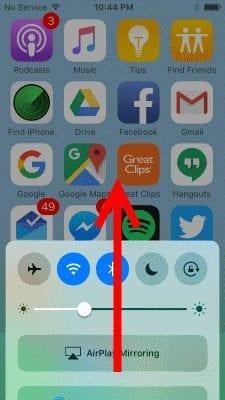
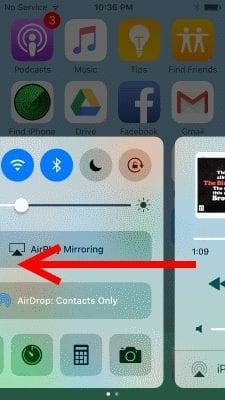
Izvēlieties dziesmas nosaukumu.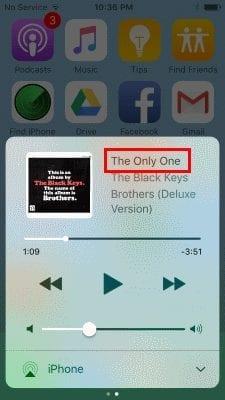
iOS 10 lietotāji var atlasīt krusteniskās bultiņas, lai pārslēgtu iestatījumu Jaukt. Kad tas ir iespējots, bultiņas tiks rādītas ar tumšāku lodziņu.
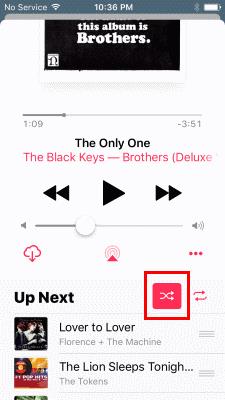
Pa labi no ikonas Jaukt ir atkārtošanas ikona. Pieskarieties tai, lai atkārtotu pašreizējo atskaņošanas sarakstu. Pieskarieties tai vēlreiz, un blakus parādīsies cipars 1, un ierīce atkārtos pašreizējo dziesmu. Varat arī vilkt bumbiņu dziesmas laika skalā, lai pašreizējā ierakstā pārietu uz priekšu vai atpakaļ. Šī funkcija noder, ja klausāties audiogrāmatu vai garu kompilāciju. Vēl viena vieta, kur varat piekļūt opcijai Jaukt, ir jebkura atskaņošanas saraksta augšdaļā vai, skatot izpildītājus. Šīs pogas var izmantot, lai jauktā secībā atskaņotu atskaņošanas sarakstus, izpildītājus vai albumus.
Varat arī izmantot Siri, lai sajauktu dziesmas. Vienkārši nospiediet un turiet pogu Sākums , lai atvērtu Siri, pēc tam sakiet " Shuffle ", kam seko vienums, kuru vēlaties jaukt.
Piemērs: “Jaukta AWOLNATION”
Ir vēl viens ar jaukšanu saistīts iestatījums, par kuru jūs varētu vēlēties uzzināt, ko sauc par “ Sakratīt, lai sajauktu ”. Šis iestatījums atskaņos jūsu mūziku jauktā secībā, ja sakratiet ierīci dziesmas atskaņošanas laikā. Daži lietotāji par šo funkciju neuzzina un atklāj to tikai ejot vai skrienot un konstatē, ka viņu mūzika tiek automātiski sajaukta. Šim iestatījumam var piekļūt, atverot sadaļu “ Iestatījumi ” > “ Mūzika ” un mainot “ Sakratīt, lai jaukta ” uz “ Ieslēgts ” vai “ Izslēgts ”.
Es domāju, ka mēs esam apskatījuši visu par jaukšanas iespējošanu vai atspējošanu jūsu iPhone vai iPad. Jūtieties brīvi dalīties savās domās komentāru sadaļā.
Kāpēc es neredzu pogas Jaukt vai Atkārtot?
Noteiktos režīmos jaukšanas opcijas nav pieejamas. Piemēram, kad jūs atskaņojat radio, pogas neparādīsies.
Vēlaties labot iPhone vai iPad iesaldēta vai bloķēta ekrāna problēmas? Izlasiet šo rakstu, lai atrastu vieglas metodes pirms sazināšanās ar Apple atbalstu.
Uzziniet, kā piekļūt SIM kartei Apple iPad, izmantojot šo pamācību.
Risiniet problēmu, kurā Apple iPhone vai iPad ekrāns šķiet palielināts un ir pārāk liels, lai to izmantotu, jo iPhone ir iestrēdzis palielinājumu jautājumā.
Šeit atradīsit detalizētas instrukcijas, kā mainīt lietotāja aģentu virkni Apple Safari pārlūkprogrammā MacOS.
Ja jums patīk mainīt iOS iestatījumus vai vēlaties tos novērst, noderīgi būs uzzināt, kā atiestatīt iPhone un iPad iestatījumus. Izlasiet tagad!
Vai domājat, kā pārsūtīt failus no Windows uz iPhone vai iPad ierīcēm? Šis soli pa solim izstrādāts ceļvedis palīdzēs jums to viegli izdarīt.
Atjaunojiet sākumlapas ikonītes uz noklusējuma iestatījumiem savā iPad un sakārtojiet ikonītes vieglākai atrašanai. Šeit ir viegli sekojamie soļi.
Tumšais režīms tika ieviests Microsoft 2016. Gadā. Jaunākā Office versija piedāvā iespēju izvēlēties vienu no diviem pieejamajiem tumšajiem režīmiem.
Vai jums trūkst iCloud krātuves? Izlasiet šo rakstu, lai uzzinātu, kā dzēst lietotnes no iCloud no iPad, iPhone, Mac un Windows PC.
Uzziniet, kā atkārtoti lejupielādēt iegādāto mūziku, filmas, lietotnes vai grāmatas uz jūsu Apple iOS ierīces no iTunes, izmantojot iTunes iegādes vēsturi.
Mēs parādām dažas darbības, lai pārbaudītu, vai iPhone vai iPad kameras lietotnē ir redzams melns ekrāns un tā nedarbojas pareizi.
Bieži vien jūs pats varat novērst problēmas ar Apple iPad ekrānu, kurā tiek parādīti viļņaini vai blāvi pikseļi, veicot tikai dažas darbības.
Iestatiet mūzikas atkārtošanu Apple iPhone, iPad vai iPod Touch, izmantojot šo vienkāršo pamācību.
Mēs parādām vairākus veidus, kā izslēgt radio Apple iPhone, iPad vai iPod Touch.
Uzziniet, kā lejupielādēt failus savā Apple iPad no pakalpojuma Dropbox, izmantojot šo pamācību.
Maz zināma iPhone tālruņu funkcija ir iespēja iestatīt automātisku atbildi, izmantojot iMessage, kad neesat pieejams, tāpat kā to darītu, kad esat ārpus mājas.
Ar katru atjauninājumu iPad lietotāji var baudīt funkcijas, kuras viņi ir gaidījuši. Atjauninājumi parasti nozīmē, ka beidzot tiek atrisinātas problēmas, ar kurām jums bija jātiek galā
Apple iPad personalizēšana ir obligāta. Tas piešķir iPad jūsu personīgo pieskārienu un padara lietošanu daudz patīkamāku. Ne pārāk sen iPad to ieguva
Palīdzība, lai atrastu trūkstošo App Store ikonu savā Apple iPhone vai iPad.
Atrisiniet problēmu, kuras dēļ nevarat noņemt lietotni no sava Apple iPhone vai iPad, jo X neparādās, kā paredzēts.
Apple privātuma jomā darbojas labāk nekā vairums uzņēmumu. Taču ne visi iPhone noklusējuma iestatījumi ir lietotāja interesēs.
Izmantojot šo darbības pogu, varat jebkurā laikā piezvanīt uz ChatGPT savā tālrunī. Šeit ir sniegta pamācība, kā atvērt ChatGPT, izmantojot darbības pogu iPhone tālrunī.
Kā uzņemt garu ekrānuzņēmumu iPhone tālrunī, var viegli uzņemt visu tīmekļa lapu. Ritināmā ekrānuzņēmuma funkcija iPhone tālrunī ir pieejama operētājsistēmās iOS 13 un iOS 14, un šeit ir sniegta detalizēta pamācība par to, kā uzņemt garu ekrānuzņēmumu iPhone tālrunī.
Lai mainītu savu iCloud paroli, varat to izdarīt daudzos dažādos veidos. Jūs varat mainīt savu iCloud paroli savā datorā vai tālrunī, izmantojot atbalsta lietojumprogrammu.
Kad nosūtāt sadarbības albumu kādam citam no iPhone tālruņa, šai personai būs jāpiekrīt pievienoties. Ir vairāki veidi, kā pieņemt uzaicinājumus kopīgot albumu no iPhone tālruņa, kā parādīts tālāk.
Tā kā AirPods ir mazas un vieglas, tās dažreiz var viegli pazaudēt. Labā ziņa ir tā, ka pirms sākat izjaukt māju, meklējot pazudušās austiņas, varat tās izsekot, izmantojot savu iPhone.
Vai zinājāt, ka atkarībā no reģiona, kurā jūsu iPhone ir ražots, tam var būt atšķirības salīdzinājumā ar iPhone, kas tiek pārdoti citās valstīs?
Apgrieztā attēlu meklēšana iPhone tālrunī ir ļoti vienkārša, ja varat izmantot ierīces pārlūkprogrammu vai izmantot dažas trešo pušu lietojumprogrammas, lai iegūtu vairāk meklēšanas opciju.
Ekrāna horizontāla pagriešana iPhone tālrunī palīdz skatīties filmas vai Netflix, skatīt PDF failus, spēlēt spēles... ērtāk un iegūt labāku pieredzi.
Ja kādreiz esat pamodies un pēkšņi atklājis, ka jūsu iPhone akumulatora uzlādes līmenis ir samazinājies līdz 20% vai mazāk, jūs neesat viens.



























